SportStreamSearch (09.16.25)
Kas ir SportStreamSearch?SportStreamSearch ir viens no tiem bezmaksas pārlūka paplašinājumiem, kas šķiet patīkami acīm, lai maldinātu jūs tikai pēc noklikšķināšanas un sekošanas. Lai arī tiek apgalvots, ka viņš ir sporta guru, kurš ērtāk piedāvā jaunākās ziņas, kas saistītas ar sportu, izrādās, ka tas ir tikai mākslīgs, kurā ir izvietotas pārlūka nolaupīšanas pazīmes. Šī maldinošā Google Chrome paplašinājuma mērķis ir mainīt tīmekļa meklēšanas rezultātus, novirzot lietotājus uz sponsorētām vietnēm viņu monetārā labuma gūšanai. Programma ir paredzēta, lai mainītu Chrome konfigurācijas uz sportstream-search.com.
Interneta lietotāji parasti neapzināti lejupielādē noteiktas programmas, piemēram, SportStreamSearch. Tas ir saistīts ar aizsardzības pasākumu trūkumu, ko indivīdi piemēro sērfojot internetā. Tādas programmas kā SportStreamSearch tiek klasificētas kā PUP / PUA (potenciāli nevēlama programma vai lietojumprogramma). Programmas vairumā gadījumu tiek pasniegtas kā autentiskas, lai pēc instalēšanas rīkotos nepareizi. Tāpēc mēs iesakām vispirms veikt detalizētu konkrētas programmas analīzi, ja pirms tās lejupielādes vai instalēšanas neesat pazīstams ar konkrēto programmu.
Ko dara SportStreamSearch?Kad tas ir instalēts jūsu sistēmā, tas pārņem jūsu noklusējuma pārlūku, ievietojot sportstream-search.com URL kā noklusējuma meklētājprogrammu, mājas lapu un jauno cilni, lai nodrošinātu, ka lietotāji tajā nokļūst katru reizi, kad atver savu pārlūkprogrammu. vai cilni vai veiciet meklēšanas vaicājumus. Vēl sliktāk ir tas, ka sportstream-search.com nav likumīga meklētājprogramma, jo tā nerada neatkarīgus meklēšanas ievades rezultātus. Tas parāda tikai Yahoo ģenerētos rezultātus. Tāpēc tā vietā, lai piedāvātu savus unikālos rezultātus, tā neapzināti novirza lietotājus uz vietni search.yahoo.com.
Šeit ir citas lietas, ko SportStreamSearch veic:
- SportStreamSearch liek lietotājiem ticēt ka tā ir meklētājprogramma, kas piedāvā faktiskas ziņas vai sākotnēji pieejamo informāciju.
- Jebkura meklēšanas ievade tiek novirzīta uz Yahoo meklētājprogrammu.
- Nekas par SportStreamSearch nav tāds, kādam jābūt meklētājprogrammai, programma vienkārši darbojas kā vidusmēra cilvēks starp sērfotāju un Yahoo meklētājprogrammu.
- SportStreamSearch ir klasificēts kā PUP, un jums vajadzētu no tā pilnībā atbrīvoties.
Ir vērts pieminēt, ka pārlūka nolaupītāju būtība ir iestatījumu bloķēšana tā, lai lietotājs to nevarētu tos mainīt. Tas nozīmē, ka, ja vēlaties, lai sportstream-search.com nebūtu noklusējuma meklētājprogramma, vispirms jums jāatbrīvojas no pārlūkprogrammas SportStreamSearch gaisa laupītāja. Papildus tam viens no galvenajiem iemesliem, kāpēc nevajadzētu sistēmā saglabāt tādas lietotnes kā SportStreamSearch, ir to izraisīto drošības pārkāpumu dēļ. Pārlūkprogrammu nolaupītāji mēdz sekot līdzi jūsu tiešsaistes darbībām, apkopot datus par jūsu uzvedību tiešsaistē, kā arī uztvert sensitīvu informāciju, tostarp bankas informāciju, paroles utt. Pēc tam izstrādātāji ļaunprātīgi izmanto savāktos datus, pārdodot tos trešajām personām, piemēram, kā kibernoziedznieki.
Šāda rīcība, iespējams, nodara kaitējumu lietotājam, jo viņš var saskarties ar problēmām saistībā ar privātumu tiešsaistē, potenciāli zaudēt savas finanses vai pat nozagt identitāti. Tāpēc iesakām nekavējoties rīkoties brīdī, kad saprotat, ka jūsu pārlūkprogramma ir nolaupīta, lai nezaudētu kādu no jūsu slepenajiem datiem. Esiet drošs tiešsaistē un uzziniet vairāk par pārlūka nolaupītājiem.
Kā jūs ieguvāt SportStreamSearch?Bieži vien datoru lietotāji nonāk pie pārlūka nolaupītāja, jo viņi tiek maldināti, domājot, ka tas rīkosies atbilstoši reklamētajam. Dažreiz viņi vienkārši to neapzināti instalē. Pēdējais ir izplatīts lietotājiem, kuriem patīk lejupielādēt programmatūras atjauninājumus vai programmu izpildāmos failus no neuzticamām programmatūras izplatīšanas vietnēm. Šīs vietnes mēdz apvienot ļaunprātīgas programmas kopā ar likumīgām, maldinot lietotāju vienlaikus instalēt tās. Kā aizsargpasākums lietotāji var izvēlēties atteikt komplektā iekļauto lietotņu instalēšanu. Bet, lai to izdarītu, viņiem jāizvēlas Custom vai Advanced instalācijas procesi. Tomēr lielākā daļa lietotāju dod priekšroku Express vai automātiskās instalēšanas procesam, jo tas neprasa daudz cilvēku ieguldījumu. Tomēr Express instalēšana ir paredzēta, lai instalētu visu, ieskaitot komplektētās programmas, tādējādi beidzot ar ļaunprātīgām programmām, piemēram, SportStreamSearch.
Kā noņemt SportStreamSearchLai gan var šķist neiespējami atbrīvoties no sportstream-search.com pārlūka nolaupītāja, mums ir jūsu mugura. Iesācējiem ir jāiegulda drošā un uzticamā pret ļaunprātīgu programmatūru vērstā drošības rīkā. Tas palīdzēs jums atbrīvoties no ne tikai jautājuma virsmas, bet arī no galvenā cēloņa. Lūk, kā jūs varat neatgriezeniski noņemt SportStreamSearch no sava datora.
SportStreamSearch noņemšanas instrukcijas Kā noņemt SportStreamSearch no Google ChromeLai pilnībā noņemtu SportStreamSearch no sava datora, jums ir jāatceļ visas izmaiņas pārlūkā Google Chrome, jānoņem aizdomīgas paplašinājumi, spraudņi un pievienojumprogrammas, kas tika pievienoti bez jūsu atļaujas.
Lai noņemtu SportStreamSearch no Google Chrome, izpildiet tālāk sniegtos norādījumus:
1. Dzēsiet ļaunprātīgos spraudņus. Palaidiet lietotni Google Chrome un pēc tam noklikšķiniet uz izvēlnes ikonas augšējā labajā stūrī. Izvēlieties Vairāk rīku & gt; Paplašinājumi. Meklējiet SportStreamSearch un citus ļaunprātīgus paplašinājumus. Iezīmējiet šos paplašinājumus, kurus vēlaties atinstalēt, pēc tam noklikšķiniet uz Noņemt , lai tos izdzēstu. 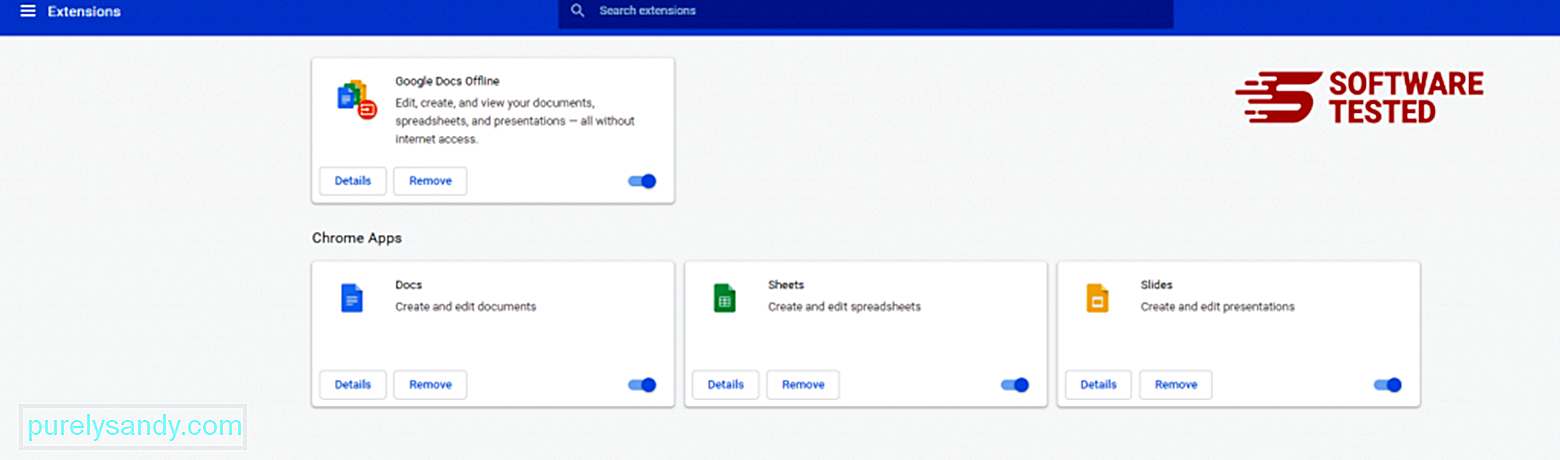
Noklikšķiniet uz Chrome izvēlnes ikonas un atlasiet Iestatījumi . Noklikšķiniet uz Sākot un pēc tam atzīmējiet izvēles rūtiņu Atvērt noteiktu lapu vai lapu kopu . Varat iestatīt jaunu lapu vai izmantot esošās lapas kā sākumlapu. 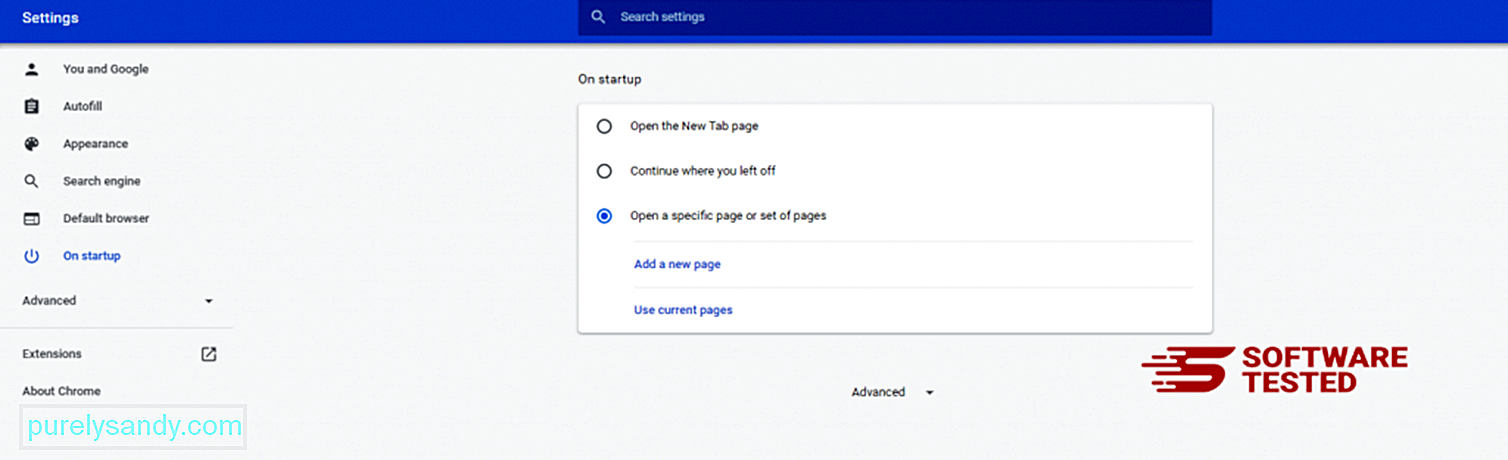
Atgriezieties pie Google Chrome izvēlnes ikonas un izvēlieties Iestatījumi & gt; Meklētājprogramma un pēc tam noklikšķiniet uz Pārvaldīt meklētājprogrammas . Tiks parādīts pārlūkam Chrome pieejamo noklusējuma meklētājprogrammu saraksts. Izdzēsiet jebkuru meklētājprogrammu, kas, jūsuprāt, ir aizdomīga. Noklikšķiniet uz trīs punktu izvēlnes blakus meklētājprogrammai un noklikšķiniet uz Noņemt no saraksta. 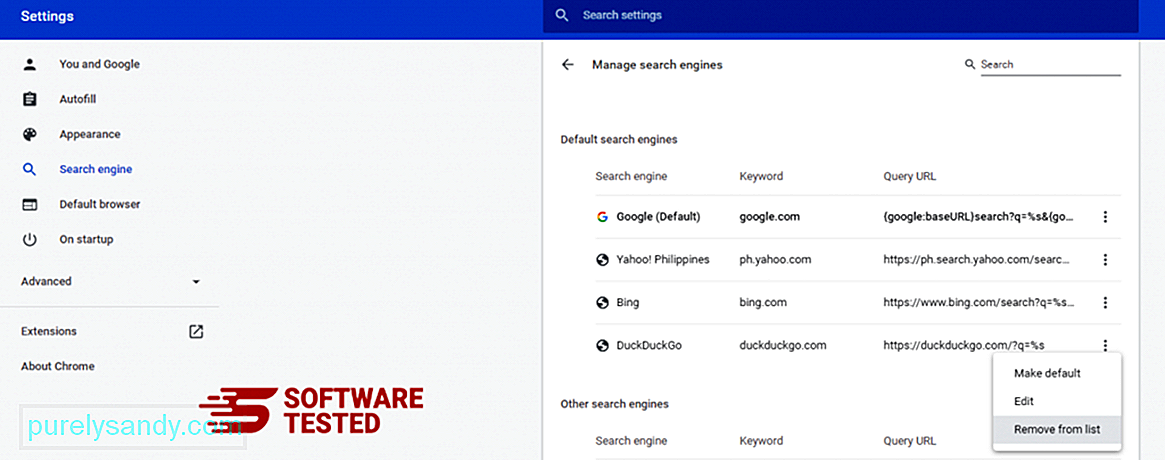
Noklikšķiniet uz izvēlnes ikonas, kas atrodas pārlūkprogrammas augšējā labajā stūrī, un izvēlieties Iestatījumi . Ritiniet uz leju līdz lapas apakšai un pēc tam noklikšķiniet uz Atjaunot sākotnējo noklusējuma iestatījumus sadaļā Atiestatīt un notīrīt. Lai apstiprinātu darbību, noklikšķiniet uz pogas Atiestatīt iestatījumus. 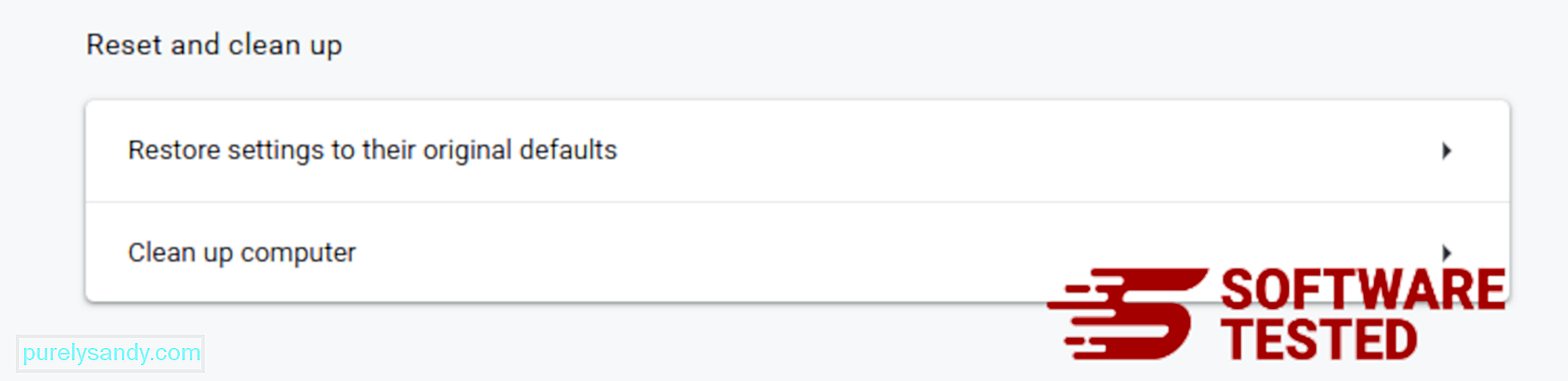
Veicot šo darbību, tiks atiestatīta jūsu sākuma lapa, jaunā cilne, meklētājprogrammas, piespraustās cilnes un paplašinājumi. Tomēr jūsu grāmatzīmes, pārlūka vēsture un saglabātās paroles tiks saglabātas.
Kā izdzēst SportStreamSearch no Mozilla FirefoxTāpat kā citas pārlūkprogrammas, arī ļaunprātīga programmatūra mēģina mainīt Mozilla Firefox iestatījumus. Lai noņemtu visas SportStreamSearch pēdas, jums ir jāatsauc šīs izmaiņas. Veiciet tālāk norādītās darbības, lai pilnībā izdzēstu SportStreamSearch no Firefox:
1. Atinstalējiet bīstamus vai nepazīstamus paplašinājumus.Pārbaudiet, vai Firefox nav nepazīstamu paplašinājumu, kurus jūs neatceraties instalēt. Pastāv milzīga iespēja, ka šos paplašinājumus instalēja ļaunprogrammatūra. Lai to izdarītu, palaidiet Mozilla Firefox, augšējā labajā stūrī noklikšķiniet uz izvēlnes ikonas un pēc tam atlasiet Pievienojumprogrammas & gt; Paplašinājumi .
Logā Paplašinājumi izvēlieties SportStreamSearch un citus aizdomīgus spraudņus. Noklikšķiniet uz trīs punktu izvēlnes blakus paplašinājumam, pēc tam izvēlieties Noņemt , lai izdzēstu šos paplašinājumus. 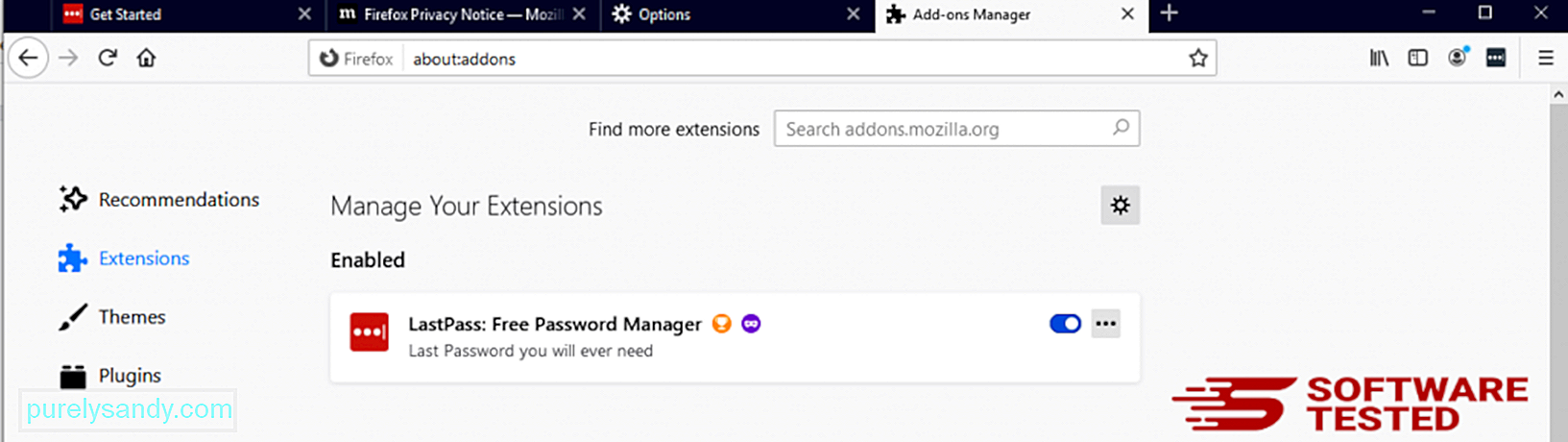
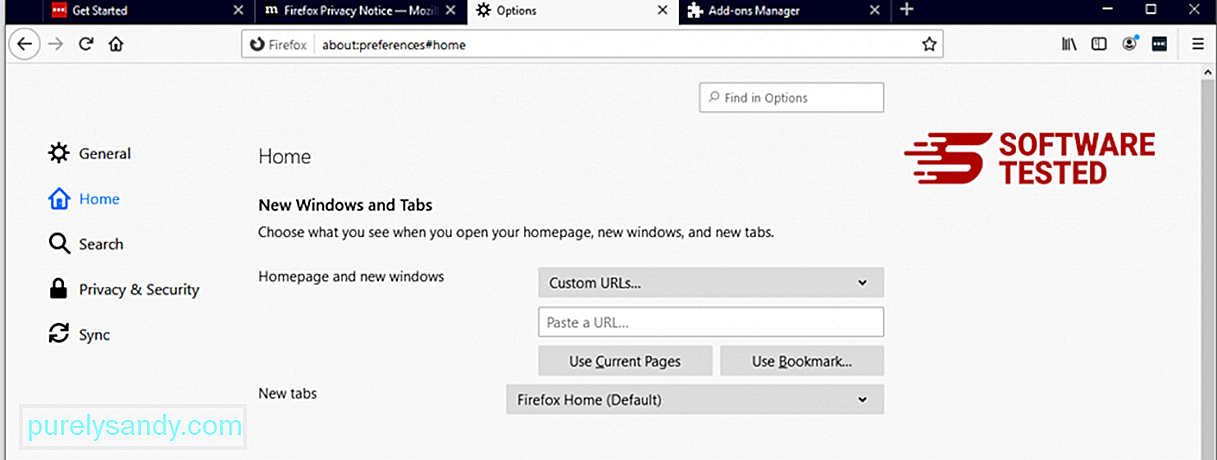
Pārlūkprogrammas augšējā labajā stūrī noklikšķiniet uz izvēlnes Firefox, pēc tam izvēlieties Opcijas & gt; Vispārīgi. Izdzēsiet ļaunprātīgo sākumlapu un ierakstiet vēlamo URL. Vai arī varat noklikšķināt uz Atjaunot , lai pārietu uz noklusējuma sākumlapu. Noklikšķiniet uz Labi , lai saglabātu jaunos iestatījumus.
3. Atiestatiet Mozilla Firefox. Atveriet Firefox izvēlni un pēc tam noklikšķiniet uz jautājuma zīmes (Help). Izvēlieties Informācija par problēmu novēršanu. Nospiediet pogu Atsvaidzināt Firefox , lai pārlūkprogrammai sāktu no jauna. 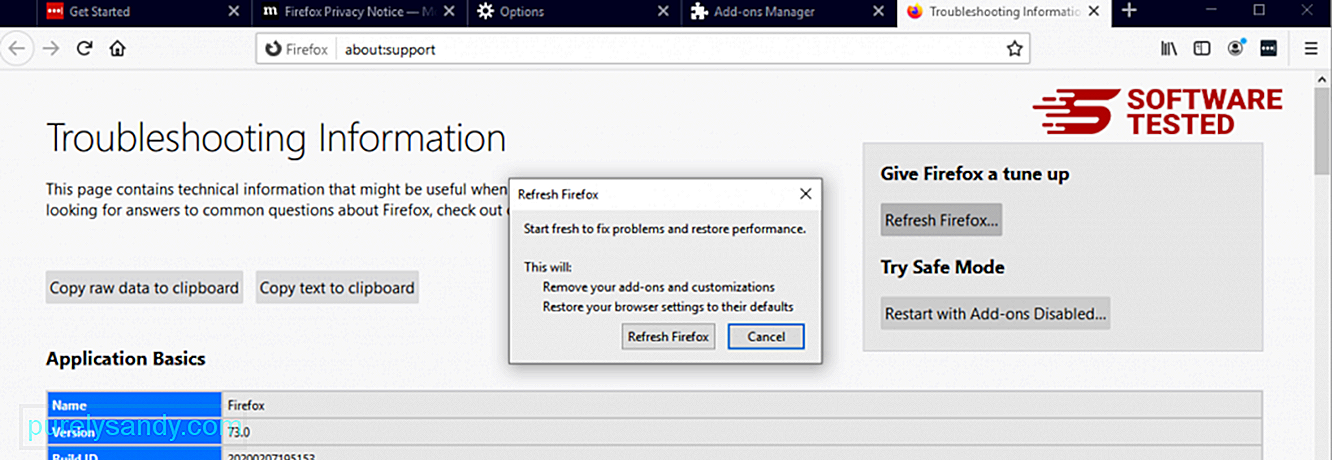
Kad būsiet veicis iepriekš minētās darbības, SportStreamSearch tiks pilnībā izlaists no jūsu Mozilla Firefox pārlūkprogrammas.
Kā atbrīvoties no SportStreamSearch no Internet ExplorerLai nodrošinātu, ka ļaunprātīgā programmatūra uzlauzts, jūsu pārlūkprogramma vairs nav pieejama un visas neautorizētās izmaiņas ir atceltas pārlūkprogrammā Internet Explorer, veiciet tālāk norādītās darbības:
1. Atbrīvojieties no bīstamiem papildinājumiem. Kad ļaunprātīga programmatūra nolaupa jūsu pārlūkprogrammu, viena no acīmredzamajām pazīmēm ir tā, ka, redzot papildinājumus vai rīkjoslas, kas pēkšņi parādās Internet Explorer bez jūsu ziņas. Lai atinstalētu šos papildinājumus, palaidiet Internet Explorer , noklikšķiniet uz zobrata ikonas pārlūka augšējā labajā stūrī, lai atvērtu izvēlni, pēc tam izvēlieties Pārvaldīt papildinājumus. 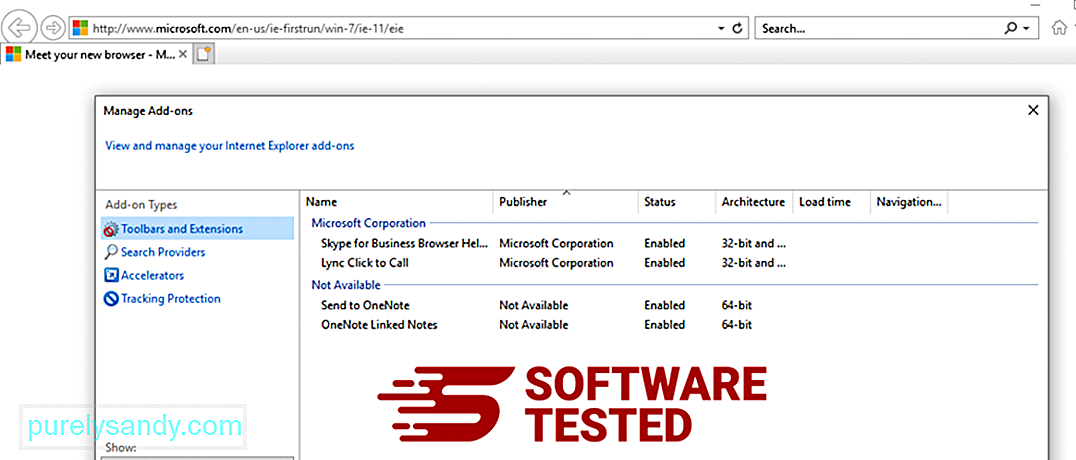
Kad redzat logu Pārvaldīt pievienojumprogrammas, meklējiet (ļaunprātīgas programmatūras nosaukums) un citus aizdomīgus spraudņus / papildinājumus. Varat atspējot šos spraudņus / pievienojumprogrammas, noklikšķinot uz Atspējot . 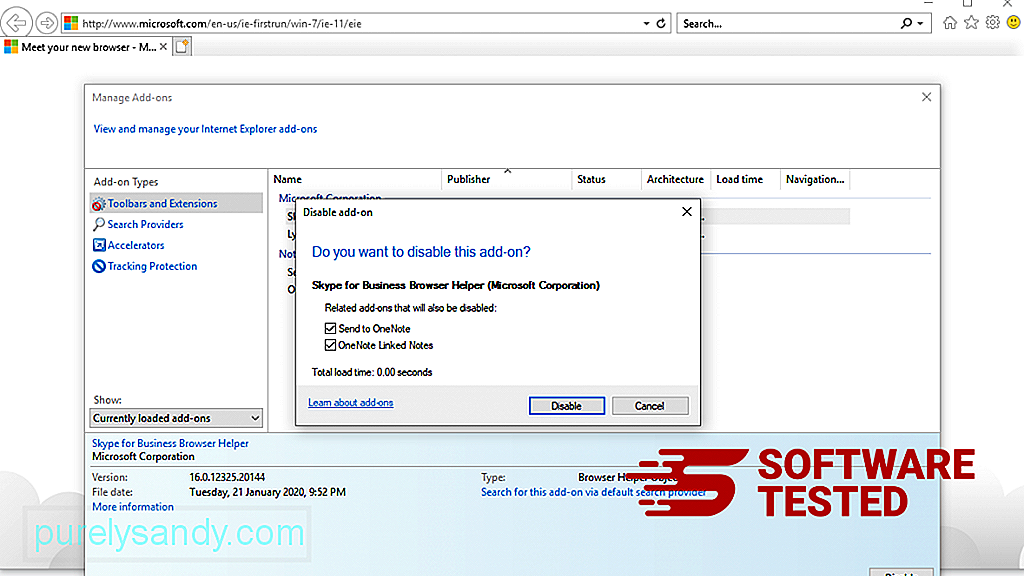
Ja pēkšņi ir cita sākumlapa vai noklusējuma meklētājprogramma ir mainīta, varat to mainīt, izmantojot Internet Explorer iestatījumus. Lai to izdarītu, pārlūka augšējā labajā stūrī noklikšķiniet uz zobrata ikonas un pēc tam izvēlieties Interneta opcijas . 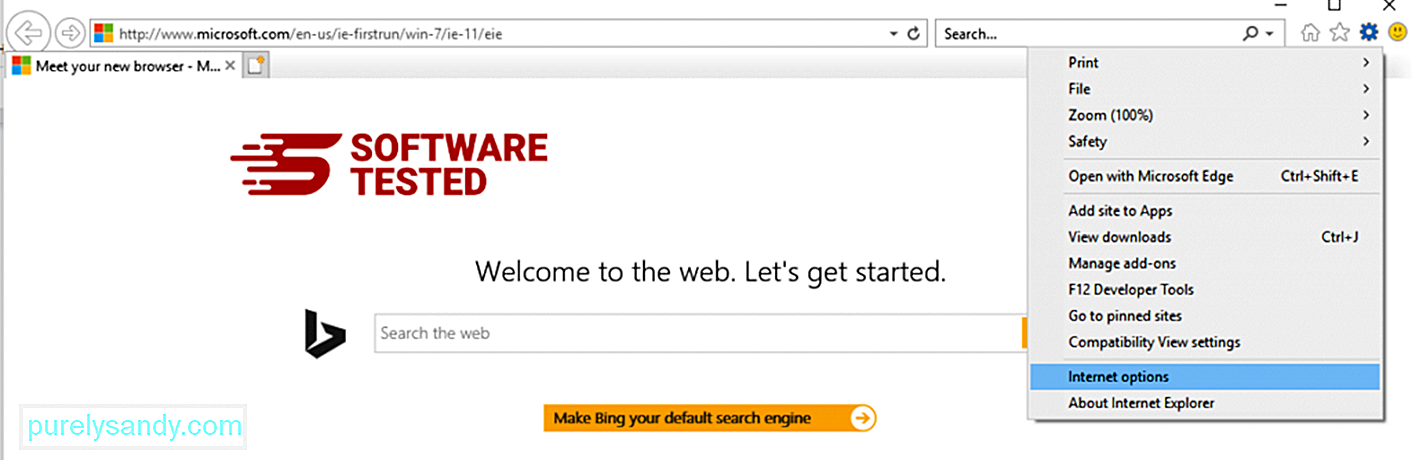
Cilnē Vispārīgi izdzēsiet sākumlapas URL un ievadiet vēlamo sākumlapu. Noklikšķiniet uz Lietot , lai saglabātu jaunos iestatījumus. 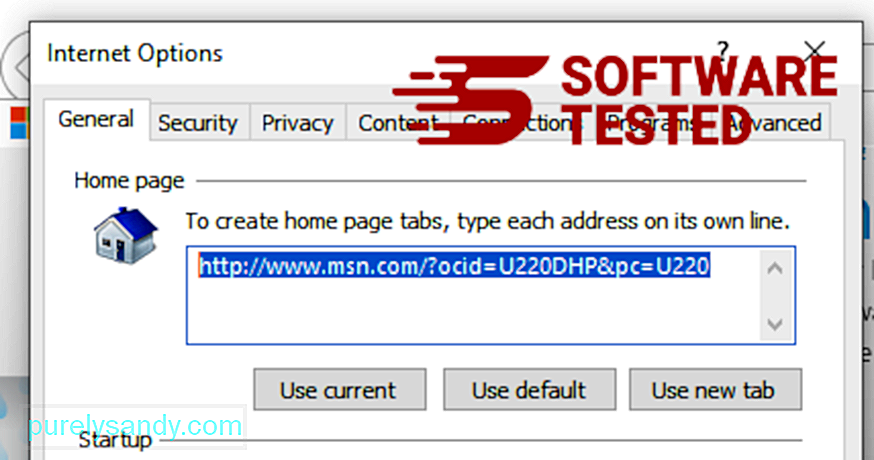
Internet Explorer izvēlnē (zobrata ikona augšpusē) izvēlieties Interneta opcijas . Noklikšķiniet uz cilnes Papildu un pēc tam atlasiet Atiestatīt . 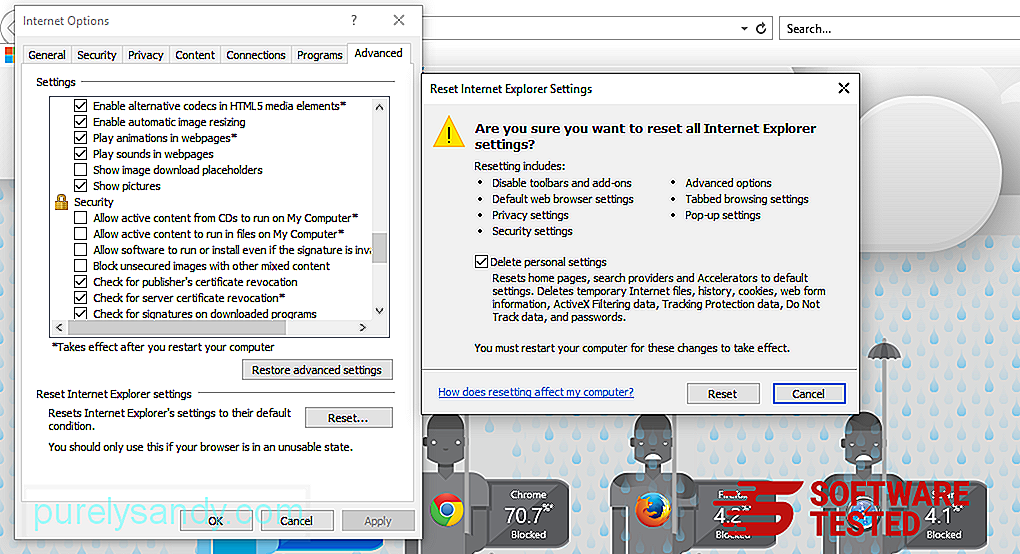
Logā Atiestatīt atzīmējiet izvēles rūtiņu Dzēst personiskos iestatījumus un vēlreiz noklikšķiniet uz pogas Atiestatīt , lai apstiprinātu darbību.
Kā Atinstalējiet SportStreamSearch vietnē Microsoft EdgeJa jums ir aizdomas, ka jūsu datoru ir inficējusi ļaunprātīga programmatūra, un jūs domājat, ka tas ir ietekmējis jūsu Microsoft Edge pārlūku, vislabāk ir atiestatīt pārlūkprogrammu.
Tur ir divi veidi, kā atiestatīt Microsoft Edge iestatījumus, lai pilnībā noņemtu visas ļaunprātīgas programmatūras pēdas datorā. Lai iegūtu papildinformāciju, skatiet tālāk sniegtos norādījumus.
1. metode: atiestatīšana, izmantojot Edge Settings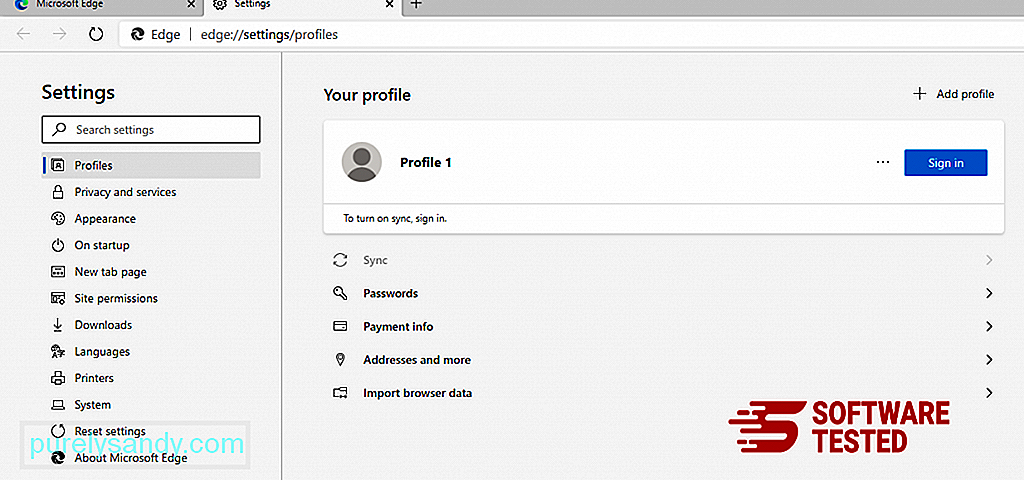
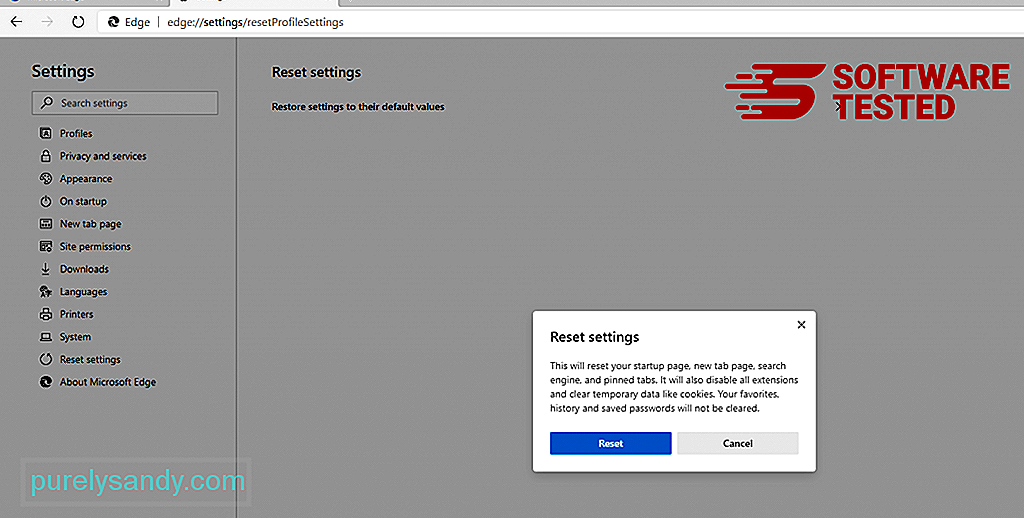
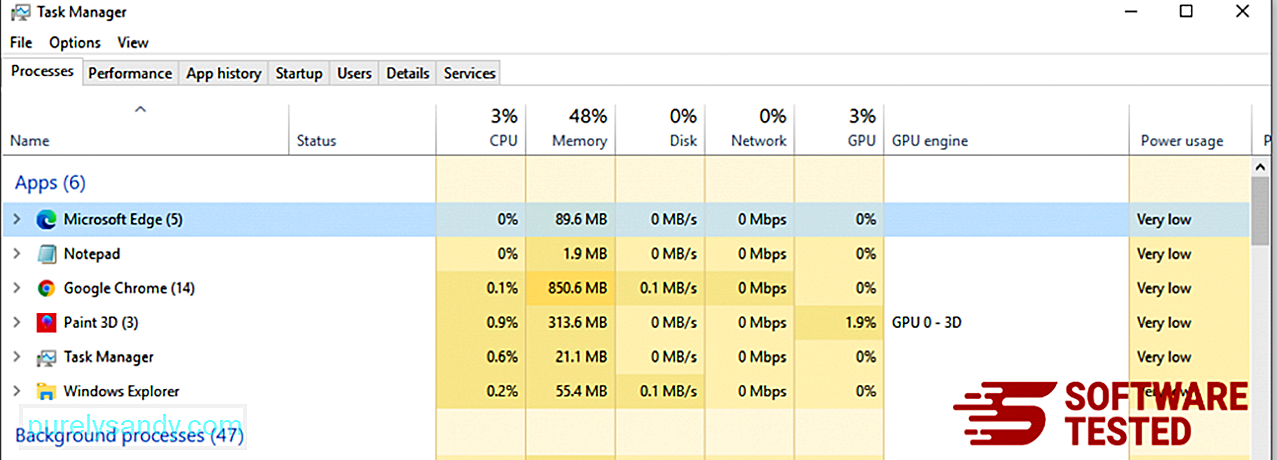
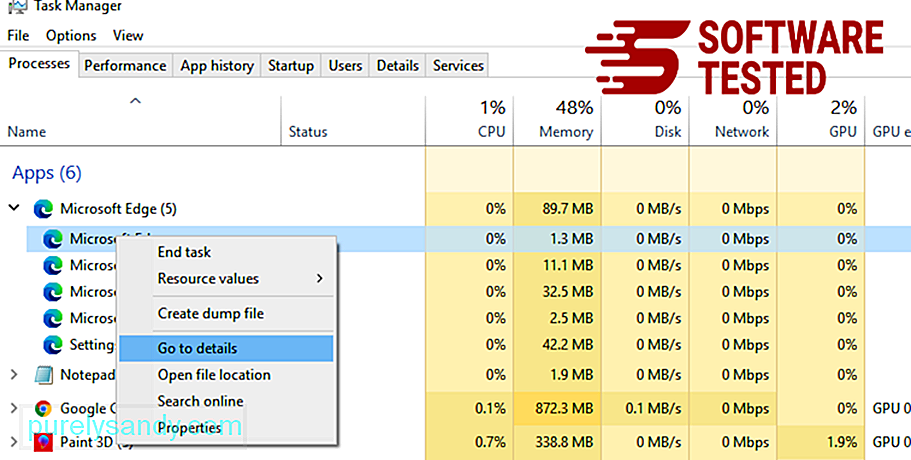
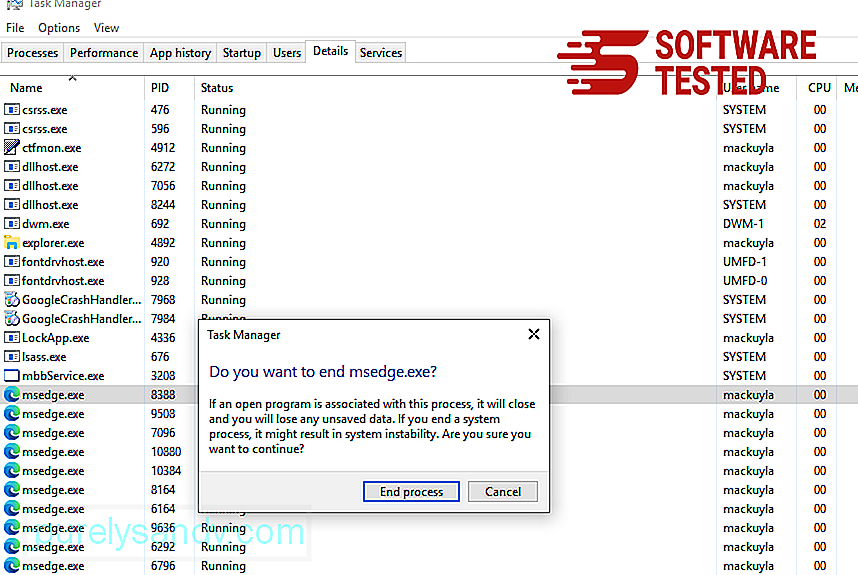
Cits veids atiestatīt Microsoft Edge, izmantojot komandas. Šī ir uzlabota metode, kas ir ļoti noderīga, ja jūsu Microsoft Edge lietotne turpina avarēt vai vispār netiks atvērta. Pirms izmantojat šo metodi, noteikti dublējiet svarīgos datus.
Lai to izdarītu, veiciet šādas darbības:

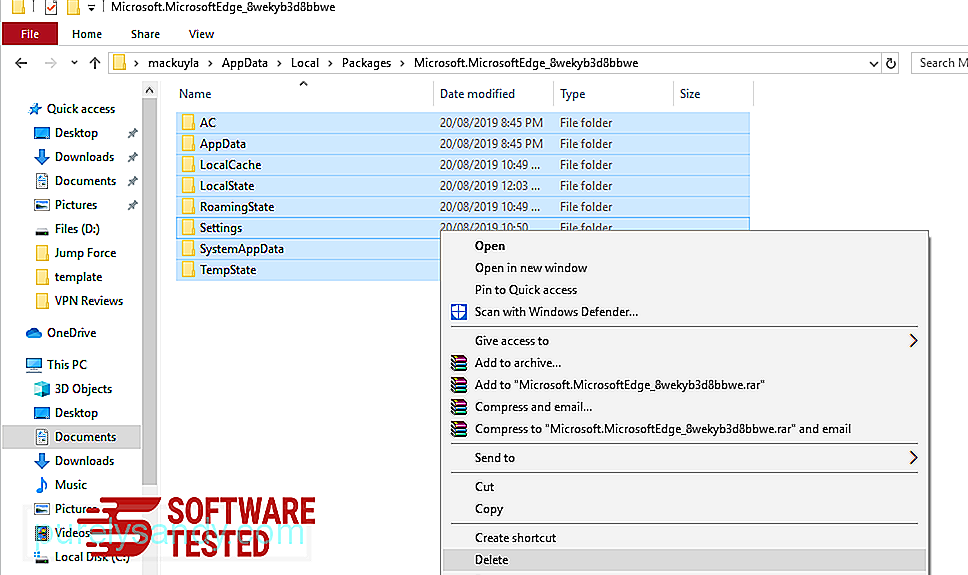
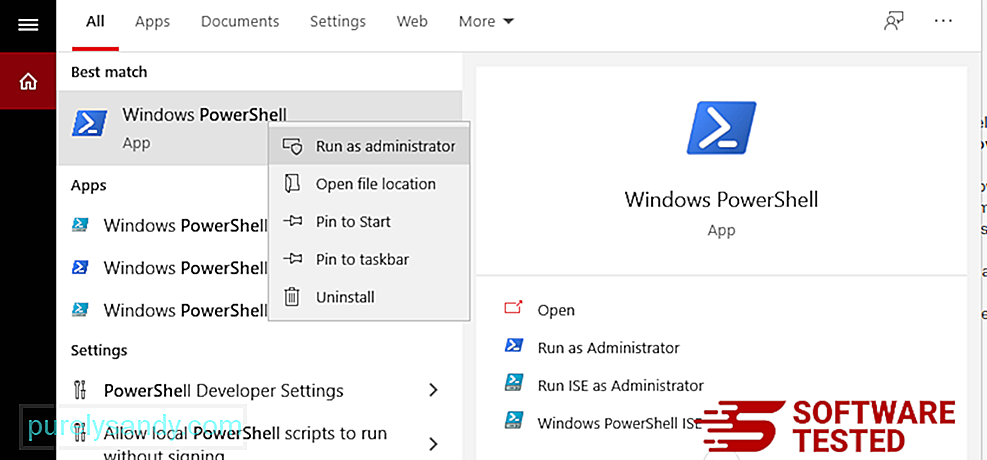
Get-AppXPackage -AllUsers -Name Microsoft.MicrosoftEdge | Foreach {Add-AppxPackage -DisableDevelopmentMode -Register $ ($ _. InstallLocation) \ AppXManifest.xml -Verbose} 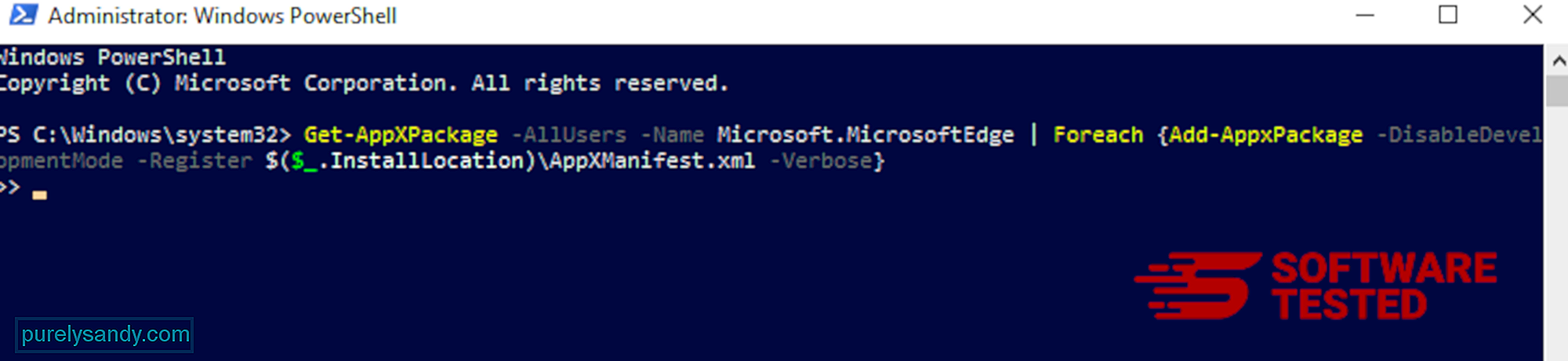
Datora pārlūkprogramma ir viens no galvenajiem ļaunprātīgas programmatūras mērķiem - iestatījumu maiņa, jaunu paplašinājumu pievienošana un noklusējuma meklētājprogrammas maiņa. Tātad, ja jums ir aizdomas, ka jūsu Safari ir inficēts ar SportStreamSearch, varat veikt šādas darbības:
1. Dzēst aizdomīgus paplašinājumus Palaidiet Safari tīmekļa pārlūkprogrammu un augšējā izvēlnē noklikšķiniet uz Safari . Nolaižamajā izvēlnē noklikšķiniet uz Preferences . 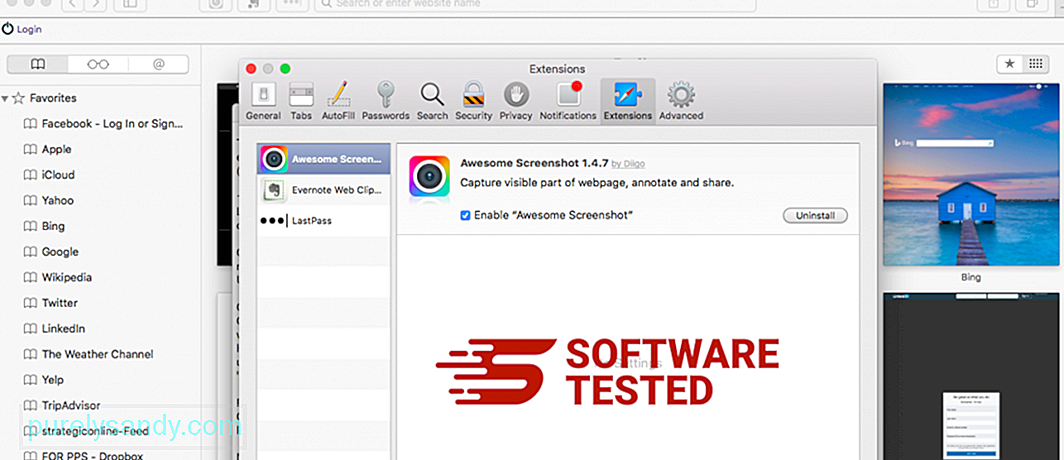
Augšdaļā noklikšķiniet uz cilnes Paplašinājumi , pēc tam kreisajā izvēlnē skatiet pašreiz instalēto paplašinājumu sarakstu. Meklējiet SportStreamSearch vai citus paplašinājumus, kurus neatceraties instalēt. Lai noņemtu paplašinājumu, noklikšķiniet uz pogas Atinstalēt . Dariet to visu aizdomīgo ļaunprātīgo paplašinājumu gadījumā.
2. Atjaunojiet izmaiņas savā mājas lapāAtveriet pārlūkprogrammu Safari un pēc tam noklikšķiniet uz Safari & gt; Preferences. Noklikšķiniet uz Vispārīgi . Pārbaudiet lauku Mājas lapa un pārbaudiet, vai tas ir rediģēts. Ja jūsu mājas lapu mainīja SportStreamSearch, izdzēsiet vietrādi URL un ierakstiet mājaslapā, kuru vēlaties izmantot. Pirms tīmekļa lapas adreses noteikti iekļaujiet vietni http: //.
3. Atiestatīt Safari104916
Atveriet lietotni Safari un izvēlnē ekrāna augšējā kreisajā stūrī noklikšķiniet uz Safari . Noklikšķiniet uz Atiestatīt Safari. Tiks atvērts dialoglodziņš, kurā varat izvēlēties elementus, kurus vēlaties atiestatīt. Pēc tam noklikšķiniet uz pogas Atiestatīt , lai pabeigtu darbību.
YouTube video: SportStreamSearch
09, 2025

